当前位置:首页 > 帮助中心 > 自己怎么给U盘重装系统?怎么给U盘重装系统
自己怎么给U盘重装系统?怎么给U盘重装系统
自己怎么给U盘重装系统?适合个人电脑用户去重装系统的工具不多,主要是以往重装系统会涉及很多专业知识,而很多都不都具备这些知识。不过,现在有了u盘启动盘这个工具就不用担心了,因为它简单易操作,按照教程就能轻松学会。下面就一起来看看怎么给U盘重装系统吧。

一、系统u盘安装工具
镜像版本: Windows 7企业版
工具软件:大白菜u盘启动盘制作工具(点击红字下载)
二、系统u盘安装准备
1、选择正确的启动模式对于U盘启动盘的制作至关重要。通常,USB-HDD模式是大多数情况下的最佳选择。
2、制作U盘启动盘时,还需要注意分区格式问题。一般来说,默认使用NTFS格式是比较常见的做法。
3、要获取系统镜像,可以访问“MSDN我告诉你”网站。该网站提供多个Windows版本的系统镜像,从Windows 7到Windows 10,用户可以根据需要选择下载。
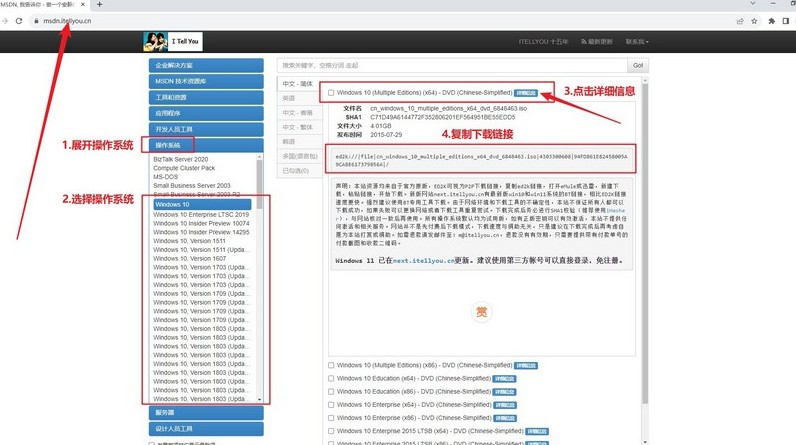
三、系统u盘安装步骤
一、准备U盘制作工具:
1、首先,在浏览器中打开大白菜官网winbaicai,并下载所需的U盘启动盘制作工具。
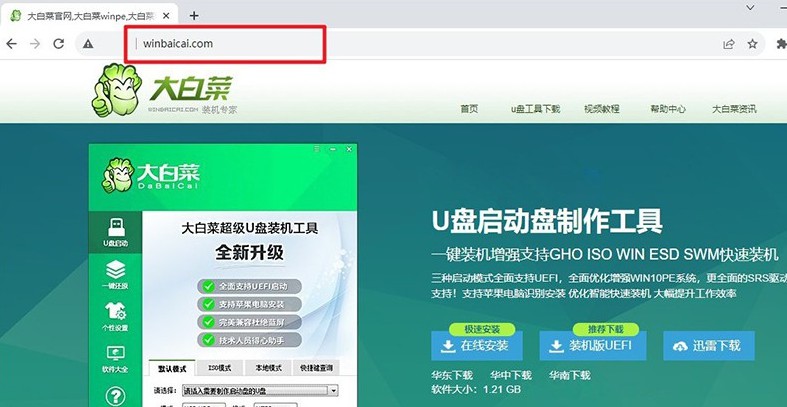
2、下载完成后,解压文件并打开大白菜U盘制作工具,点击“一键制作成USB启动盘”,等待制作完成。
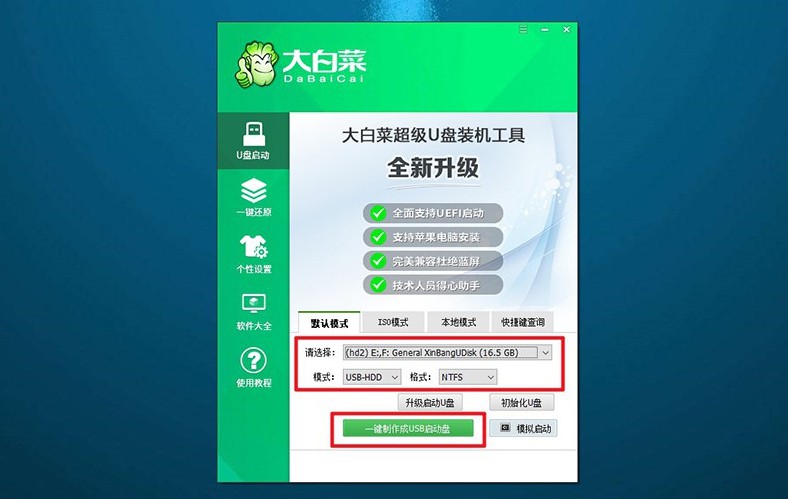
二、准备启动U盘:
1、查询对应电脑品牌的u盘启动快捷键,可通过网络搜索或查看图片获取。
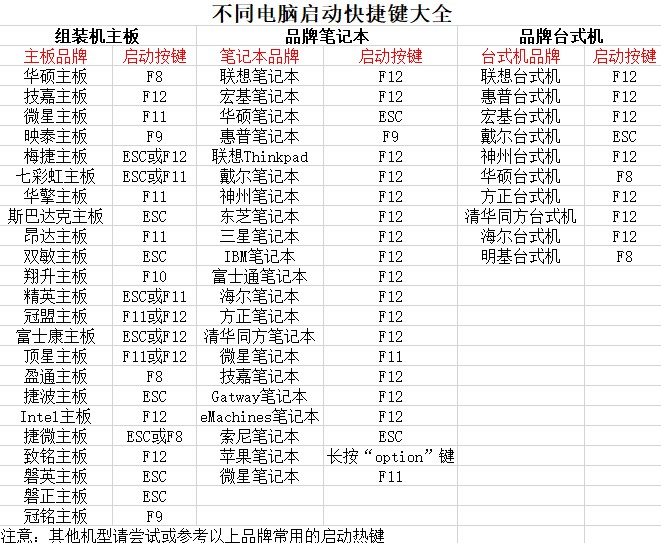
2、将制作好的U盘启动盘插入电脑,然后重新启动电脑并按下相应的U盘启动快捷键。
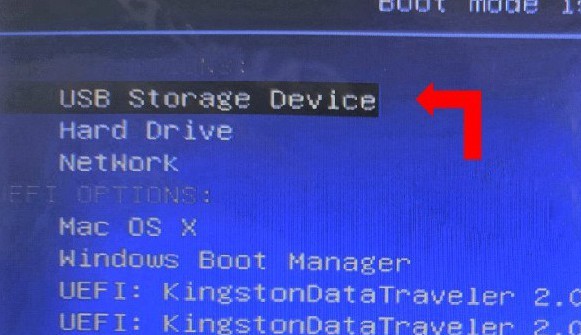
3、进入大白菜主菜单后,选择启动Win10X64PE,并按下回车键。
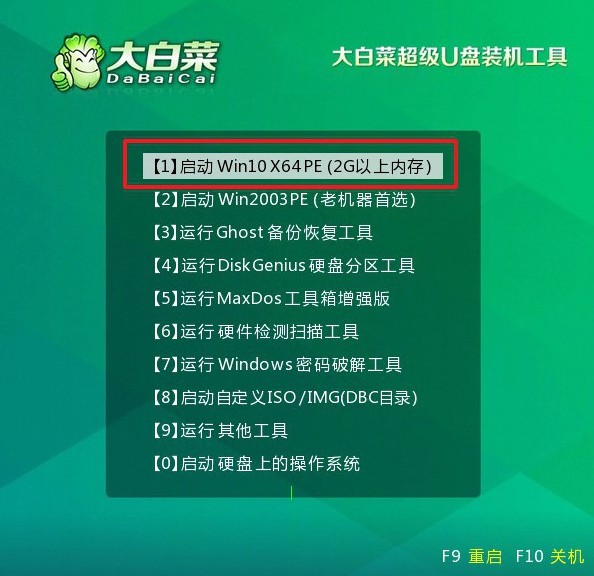
三、准备U盘重装系统:
1、打开大白菜装机软件,并将系统镜像安装到C盘,然后点击执行。
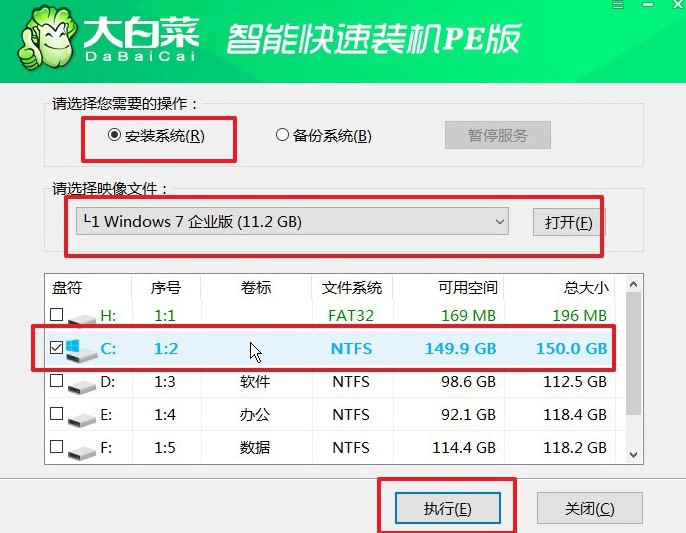
2、在弹出的还原窗口中选择默认选项,并点击“是”,让软件自动执行操作。
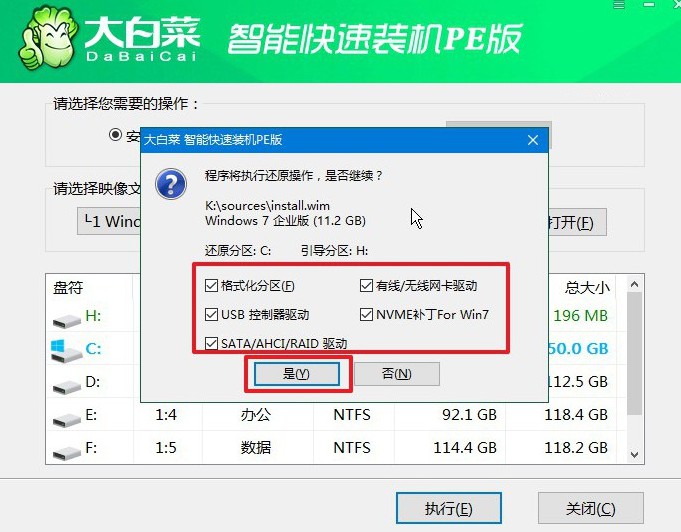
3、在Windows安装部署界面,无需其他操作,勾选“重启”选项,电脑将自动重启。
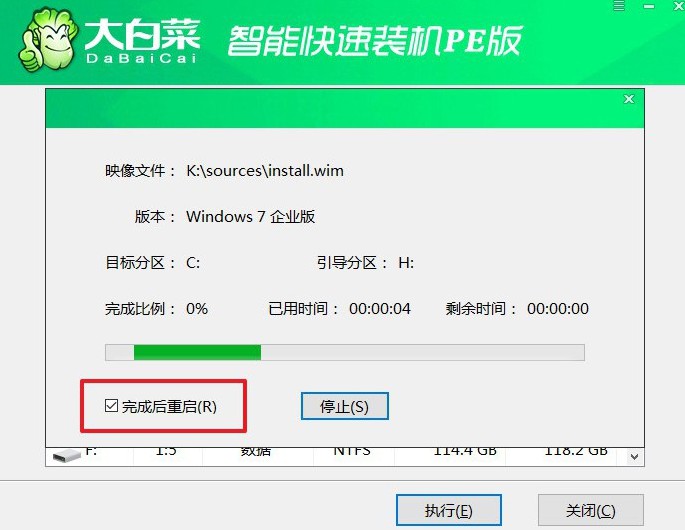
4、在多次重启过程中,等待第一次重启完成后拔出U盘,然后耐心等待Windows系统安装完成。

通过以上步骤,你应该已经成功地学会怎么给U盘重装系统。它不仅可以提高系统的运行速度,还可以解决了诸多潜在问题,比如说垃圾文件堆积过多、程序小故障等等。如果你也有需要的话,那就赶紧制作一个u盘启动盘备用吧。

